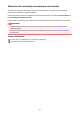Manual for Windows

Eliminación de un controlador de impresora innecesario
Puede eliminar el controlador de impresora que no vaya a utilizar.
Cuando vaya a eliminar el controlador de impresora, cierre primero todos los programas que se estén
ejecutando.
El procedimiento para eliminar un controlador de impresora innecesario es el siguiente:
1.
Inicie el desinstalador
•
Si utiliza Windows 8.1 o Windows 8, desde los accesos de escritorio, seleccione Configuración
(Settings) -> Panel de control (Control Panel) -> Programas (Programs)-> Programas y
características (Programs and Features).
En la lista de programas, seleccione "XXX Printer Driver" (donde "XXX" es el nombre de su
modelo) y, a continuación, haga clic en Desinstalar (Uninstall).
•
Si utiliza Windows 7 o Windows Vista, seleccione el menú Iniciar (Start) -> Panel de control
(Control Panel) -> Programas (Programs) -> Programas y características (Programs and
Features).
En la lista de programas, seleccione "XXX Printer Driver" (donde "XXX" es el nombre de su
modelo) y, a continuación, haga clic en Desinstalar (Uninstall).
• Si utiliza Windows XP, seleccione el menú Inicio (Start) -> Panel de control (Control Panel) ->
Agregar o quitar programas (Add or Remove Programs).
En la lista de programas, seleccione "XXX Printer Driver" (donde "XXX" es el nombre de su
modelo) y, a continuación, haga clic en Quitar (Remove).
Aparecerá la ventana para confirmar la desinstalación del modelo.
Importante
• En Windows 8.1, Windows 8, Windows 7 o Windows Vista, es posible que aparezca un cuadro de
diálogo de confirmación o advertencia al iniciar, instalar o desinstalar software.
Este cuadro de diálogo aparece cuando se requieren derechos de administración para realizar
una tarea.
Si ha iniciado la sesión en una cuenta de administrador, haga clic en Sí (Yes) (o Continuar
(Continue), Permitir (Allow)) para continuar.
Algunas aplicaciones requieren una cuenta de administrador para continuar. En estos casos,
cambie a una cuenta de administrador y reinicie la operación desde el principio.
2. Ejecute el desinstalador
Haga clic en Ejecutar (Execute). Haga clic en Sí (Yes) cuando aparezca el mensaje de confirmación.
Una vez eliminados todos los archivos, haga clic en Completar (Complete).
Se ha completado la eliminación del controlador de la impresora.
Importante
• Los controladores de impresora y impresora XPS se eliminarán si se desinstala el controlador de
impresora.
464